Πώς να εκτυπώσετε κείμενο σε εκτυπωτή από υπολογιστή
 Η τεχνολογία των υπολογιστών καθιστά δυνατή την εκτέλεση διαφόρων εργασιών σε σύντομο χρονικό διάστημα και η έλευση του Διαδικτύου έχει διευρύνει σημαντικά το φάσμα των δυνατοτήτων. Τώρα η ροή εργασίας δεν απαιτεί πολύ χρόνο και προσπάθεια. Ένας υπολογιστής είναι μια πολύπλοκη τεχνική συσκευή που συνδυάζει πολλές λειτουργίες, ωστόσο, απαιτείται πρόσθετος εξοπλισμός για την εκτέλεση της εργασίας. Όλες οι συσκευές χωρίζονται σε συσκευές εισαγωγής και εξόδου πληροφοριών. Κατά τη διαδικασία της εργασίας, μπορεί να μεταμορφωθεί, να αλλάξει μορφή και να αποθηκευτεί σε μέσα.
Η τεχνολογία των υπολογιστών καθιστά δυνατή την εκτέλεση διαφόρων εργασιών σε σύντομο χρονικό διάστημα και η έλευση του Διαδικτύου έχει διευρύνει σημαντικά το φάσμα των δυνατοτήτων. Τώρα η ροή εργασίας δεν απαιτεί πολύ χρόνο και προσπάθεια. Ένας υπολογιστής είναι μια πολύπλοκη τεχνική συσκευή που συνδυάζει πολλές λειτουργίες, ωστόσο, απαιτείται πρόσθετος εξοπλισμός για την εκτέλεση της εργασίας. Όλες οι συσκευές χωρίζονται σε συσκευές εισαγωγής και εξόδου πληροφοριών. Κατά τη διαδικασία της εργασίας, μπορεί να μεταμορφωθεί, να αλλάξει μορφή και να αποθηκευτεί σε μέσα.
Σε αυτό το άρθρο θα μιλήσουμε για μια απαραίτητη συσκευή για τη μεταφορά δεδομένων από φορητό υπολογιστή σε χαρτί. Θα μιλήσουμε για εκτυπωτές. Αυτή η τεχνική έχει γίνει ιδιαίτερα σημαντική σε συνθήκες μεγάλης χρήσης χαρτιού.
Το περιεχόμενο του άρθρου
Πώς να εκτυπώσετε ένα έγγραφο από υπολογιστή;
 Αρχικά, ας δούμε την τυπική μέθοδο σύνδεσης και ρύθμισης για την εκτύπωση ενός εγγράφου από μια βάση δεδομένων υπολογιστή. Στο μέλλον, κατά την περιγραφή των μεθόδων εργασίας, αυτή η μέθοδος θα λαμβάνεται ως βάση. Πρώτα πρέπει να εκτελέσετε τους ακόλουθους χειρισμούς:
Αρχικά, ας δούμε την τυπική μέθοδο σύνδεσης και ρύθμισης για την εκτύπωση ενός εγγράφου από μια βάση δεδομένων υπολογιστή. Στο μέλλον, κατά την περιγραφή των μεθόδων εργασίας, αυτή η μέθοδος θα λαμβάνεται ως βάση. Πρώτα πρέπει να εκτελέσετε τους ακόλουθους χειρισμούς:
- Συνδέστε τον υπολογιστή και τον εκτυπωτή χρησιμοποιώντας καλώδια σε μια πηγή ρεύματος. Μετά από αυτό, αντιστοιχίστε τις συσκευές μεταξύ τους χρησιμοποιώντας οποιαδήποτε από τις διαθέσιμες μεθόδους σύνδεσης.
- Χρησιμοποιώντας τον ειδικό δίσκο εγκατάστασης που συνοδεύει τον εξοπλισμό που αγοράσατε, εγκαταστήστε λογισμικό και προγράμματα οδήγησης για να εξασφαλίσετε τη ροή εργασίας. Ακολουθήστε τις οδηγίες του οδηγού εγκατάστασης στο παράθυρο διαλόγου που ανοίγει κατά την εκκίνηση του δίσκου.
- Μεταβείτε στο μενού και τις ρυθμίσεις του εκτυπωτή. Προσαρμόστε όλες τις απαραίτητες τιμές όπως θέλετε. Συνήθως, όλες οι ρυθμίσεις ορίζονται σε τυπική λειτουργία· εάν θέλετε, μπορείτε να τις αλλάξετε σύμφωνα με τις απαιτήσεις για τα εκτυπωμένα αρχεία.
Μην εκτελείτε άλλες ενέργειες κατά τη διαδικασία σύνδεσης και εγκατάστασης και μην απενεργοποιείτε τον υπολογιστή μέχρι να φορτωθεί πλήρως. Μετά από αυτό, μπορείτε να ξεκινήσετε την εκτύπωση εγγράφων που είναι αποθηκευμένα στη βάση δεδομένων του υπολογιστή. Αυτό μπορεί να γίνει ως εξής:
- Μεταβείτε στο φάκελο με το απαιτούμενο έγγραφο, μπορείτε επίσης να κάνετε λήψη αρχείων από μια αφαιρούμενη συσκευή αποθήκευσης.
- Ανοίξτε το αρχείο που θέλετε, μεταβείτε στο Microsoft office για μορφοποίηση.
- Μετά από αυτό, υποβάλετε την τελική έκδοση του εγγράφου για εργασία κάνοντας κλικ στο κατάλληλο κουμπί.
- Επιβεβαιώστε τις ενέργειές σας στο παράθυρο διαλόγου της ουράς εκτύπωσης που ανοίγει.
- Περιμένετε μέχρι να εκτυπωθεί πλήρως το αρχείο και μετά μπορείτε να προχωρήσετε σε περαιτέρω ενέργειες.
Χρησιμοποιώντας αυτόν τον αλγόριθμο, μπορείτε να εκτυπώσετε οποιοδήποτε έγγραφο της επιθυμητής μορφής. Στο μέλλον, θα εξετάσουμε τις δυνατότητες του εκτυπωτή κατά την εργασία με άλλα αρχεία.
Σπουδαίος! Παρακολουθήστε την κατάσταση της παροχής μελανιού και χαρτιού στην υποδοχή τροφοδοσίας. Μην ξεχάσετε να ανανεώσετε αυτά τα αναλώσιμα για να διατηρήσετε τη λειτουργία του εκτυπωτή.
Πώς να εκτυπώσετε online;
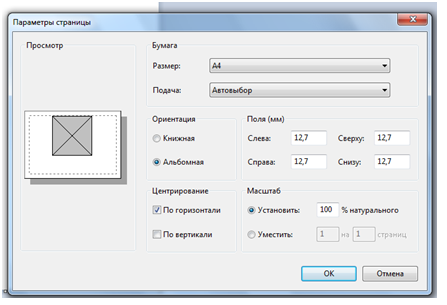 Ο σύγχρονος εξοπλισμός έχει πρόσβαση στο δίκτυο, αυτό σας επιτρέπει να χρησιμοποιήσετε πρόσθετες δυνατότητες της τεχνολογίας.Ένας εκτυπωτής δικτύου συνδέεται με μια τοπική ομάδα για να επικοινωνεί γρήγορα με άλλους χρήστες και να εκτελεί συνεπή εργασία. Κατά την εκτύπωση σελίδων από το Διαδίκτυο, πρέπει να χρησιμοποιήσετε μία από τις ακόλουθες επιλογές:
Ο σύγχρονος εξοπλισμός έχει πρόσβαση στο δίκτυο, αυτό σας επιτρέπει να χρησιμοποιήσετε πρόσθετες δυνατότητες της τεχνολογίας.Ένας εκτυπωτής δικτύου συνδέεται με μια τοπική ομάδα για να επικοινωνεί γρήγορα με άλλους χρήστες και να εκτελεί συνεπή εργασία. Κατά την εκτύπωση σελίδων από το Διαδίκτυο, πρέπει να χρησιμοποιήσετε μία από τις ακόλουθες επιλογές:
- Όταν μεταβαίνετε σε μια σελίδα ιστότοπου, επιλέξτε την έντυπη έκδοση· συνήθως αυτό το κουμπί βρίσκεται στην ίδια τη σελίδα. Μετά από αυτό, το αρχείο θα ανοίξει για εκτύπωση.
- Εάν αυτό το κουμπί δεν υπάρχει, μπορείτε να δοκιμάσετε να τραβήξετε ένα στιγμιότυπο οθόνης της οθόνης, αλλά σε αυτήν την περίπτωση, τα διαφημιστικά αρχεία θα αποθηκευτούν μαζί με χρήσιμες πληροφορίες.
- Ένα άλλο παράδειγμα είναι η χρήση της συνάρτησης αντιγραφής. Αντιγράψτε ολόκληρο ή μέρος του κειμένου. Μετά από αυτό, μεταφέρετε τα δεδομένα σε μορφή και προσαρμόστε την εμφάνιση που προκύπτει σε χαρτί.
Αφού επιλέξετε μία από τις επιλογές, συνδέστε τη συσκευή σε μια πηγή ρεύματος και ξεκινήστε την εκτύπωση του εγγράφου. Όταν εργάζεστε σε μια τοπική ομάδα χρησιμοποιώντας πρόσβαση στο δίκτυο, πρέπει να ελέγξετε τις ρυθμίσεις συστήματος. Από το στοιχείο μενού «συσκευές και εκτυπωτές», επιλέξτε τον εξοπλισμό στον οποίο θα εκτυπωθεί το αρχείο για εκτύπωση.
Σπουδαίος! Όταν συνδέετε πολλές συσκευές σε έναν εκτυπωτή, πρέπει να ενεργοποιήσετε τον κύριο υπολογιστή, ο οποίος είναι ο διακομιστής για τη μετάδοση πληροφοριών.
PDF. Η διαδικασία εκτύπωσης αρχείων σε μορφή PDF πρακτικά δεν διαφέρει από την κλασική μέθοδο. Πρέπει να ακολουθήσετε τα βήματα που περιγράφονται παραπάνω για να συνδέσετε τον εξοπλισμό και, στη συνέχεια, μεταβείτε στις ρυθμίσεις:
- Κάντε κλικ στο κατάλληλο κουμπί για να στείλετε το αρχείο για εκτύπωση.
- Επιλέξτε μια επιλογή εργασίας: όλες οι σελίδες, τρέχοντα ή επιλεγμένα φύλλα.
- Μετά από αυτό, διαμορφώστε τις απαραίτητες παραμέτρους για τη θέση και το μέγεθος. Δημιουργήστε τον απαιτούμενο αριθμό αντιγράφων.
- Εκκινήστε τον εκτυπωτή και περιμένετε το αποτέλεσμα.
Φωτογραφία. Δεν θα πρέπει να υπάρχουν δυσκολίες με την εκτύπωση φωτογραφιών. Εάν θέλετε να εκτυπώσετε μια εικόνα, βεβαιωθείτε ότι έχετε έγχρωμο μελάνι ή τόνερ, ανάλογα με το μοντέλο του εκτυπωτή σας. Μετά από αυτό, επιλέξτε το αρχείο που σας ενδιαφέρει και στείλτε το στην ουρά εκτύπωσης.
Μπορείτε επίσης να εκτελέσετε αυτήν την ενέργεια χρησιμοποιώντας ένα κανονικό πρόγραμμα επεξεργασίας κειμένου. Για να το κάνετε αυτό, αντιγράψτε την εικόνα, επικολλήστε την στο πεδίο επεξεργασίας, αλλάξτε το μέγεθος και τη θέση στη σελίδα. Μετά από αυτό, ξεκινήστε την εκτύπωση. Για να λάβετε φωτογραφίες υψηλής ποιότητας, χρησιμοποιήστε ειδικό φωτογραφικό χαρτί για το σκοπό αυτό.
Πώς να εκτυπώσετε και στις δύο όψεις. Μερικές φορές χρειάζεται να εκτυπώσετε έγγραφα έτσι ώστε να χρησιμοποιούνται και οι δύο πλευρές του χαρτιού. Αυτό είναι απαραίτητο όταν δημιουργείτε καρτ ποστάλ ή απλά για να εξοικονομήσετε υλικά. Τα περισσότερα σύγχρονα μοντέλα διαθέτουν λειτουργία εκτύπωσης διπλής όψης, αλλά ακόμη και αν απουσιάζει, αυτή η μέθοδος εκτύπωσης μπορεί να πραγματοποιηθεί. Για να το κάνετε αυτό, χρησιμοποιήστε τις οδηγίες βήμα προς βήμα:
- Μεταβείτε στο επιθυμητό αρχείο που πρέπει να εκτυπωθεί. Κάντε κλικ στο κουμπί "εκτύπωση", που συνήθως βρίσκεται στην επάνω αριστερή γωνία της οθόνης. Κάντε κλικ στις επιλογές και από την προτεινόμενη λίστα, επιλέξτε την επιλογή εκτύπωσης διπλής όψης (με μια αναστροφή προς τη δεξιά ή την αριστερή άκρη του φύλλου). Στη συνέχεια, τοποθετήστε σωστά το χαρτί στην υποδοχή τροφοδοσίας.
- Εάν αυτή η επιλογή δεν είναι διαθέσιμη, ορίστε τις παραμέτρους επιλογής σελίδας σε "1" για να εκτυπώσετε πρώτα σελίδες με μονό αριθμό. Στη συνέχεια, τοποθετήστε τα φύλλα στην κενή πλευρική θήκη πλήρωσης. Εισαγάγετε την τιμή σελίδας "2", αυτή θα γεμίσει το δεύτερο μισό των σελίδων. Μετά από αυτό, αναλύστε το έτοιμο έγγραφο με τη σωστή σειρά.
- Εάν το έγγραφο είναι μικρό, μπορείτε να κάνετε μια μη αυτόματη εκτύπωση διπλής όψης.Για να το κάνετε αυτό, τοποθετήστε ένα φύλλο χαρτιού στην υποδοχή τροφοδοσίας χαρτιού και, στη συνέχεια, πατήστε το κουμπί. Αφού εμφανιστεί ένα αποτύπωμα στη μία πλευρά, γυρίστε το φύλλο για να συμπληρώσετε το δεύτερο μέρος. Κάντε λοιπόν μια εκτύπωση ολόκληρου του εγγράφου.
Σπουδαίος! Διαφορετικά μοντέλα έχουν τις δικές τους ιδιαιτερότητες κατά την εφαρμογή μιας εκτύπωσης, επομένως η σωστή θέση του χαρτιού μπορεί να προσδιοριστεί μόνο από την εμπειρία.
Πώς να εκτυπώσετε από το τηλέφωνό σας. Οι σύγχρονες τεχνολογίες δεν παύουν ποτέ να εκπλήσσουν τους χρήστες. Σήμερα, χάρη στη χρήση προηγμένων εξελίξεων, σχεδόν κάθε εργασία μπορεί να ολοκληρωθεί σε σύντομο χρονικό διάστημα. Μία από τις σημαντικές λειτουργίες είναι η εκτύπωση εγγράφων ή φωτογραφιών από τη μνήμη του τηλεφώνου. Υπάρχουν διάφοροι τρόποι για να γίνει αυτό:
- Ο ευκολότερος τρόπος είναι να συνδέσετε το τηλέφωνό σας χρησιμοποιώντας ένα καλώδιο δεδομένων USB.
- Εάν οι συσκευές σας υποστηρίζουν Wi-Fi, μπορείτε να χρησιμοποιήσετε αυτήν την επιλογή.
- Μπορείτε επίσης να κάνετε λήψη των απαραίτητων αρχείων από την αποθήκευση στο cloud.
Αφού εισαγάγετε τα δεδομένα στη μνήμη του υπολογιστή, μπορείτε να ξεκινήσετε την επεξεργασία εγγράφων. Όταν η τελική εμφάνιση είναι έτοιμη, απλώς υποβάλετε το αρχείο για απόδοση.
συστάσεις
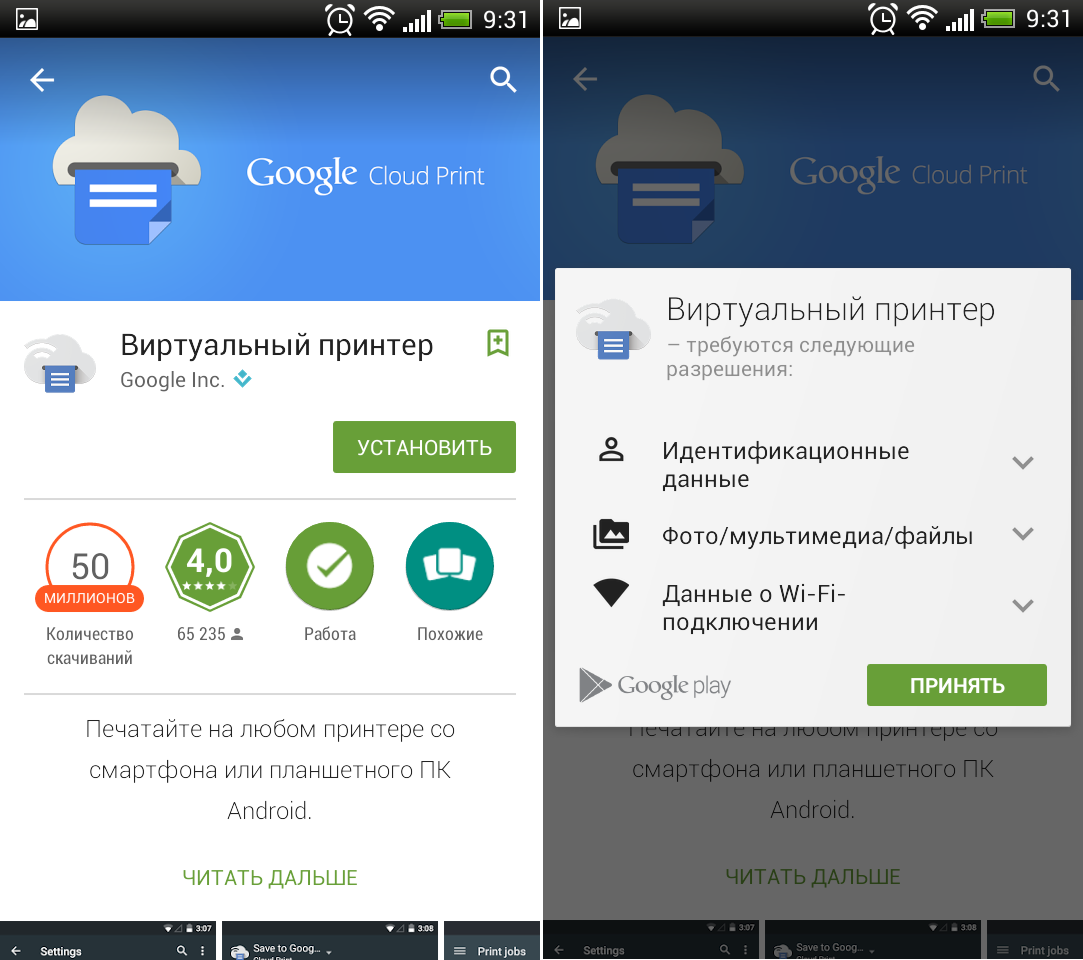 Η εργασία με τον εκτυπωτή δεν είναι δύσκολη ακόμη και για αρχάριους. Διαβάστε τις οδηγίες για να εξοικειωθείτε με την αρχή λειτουργίας και τα χαρακτηριστικά λειτουργίας του εξοπλισμού. Θα είναι επίσης χρήσιμο να χρησιμοποιήσετε μερικές συμβουλές:
Η εργασία με τον εκτυπωτή δεν είναι δύσκολη ακόμη και για αρχάριους. Διαβάστε τις οδηγίες για να εξοικειωθείτε με την αρχή λειτουργίας και τα χαρακτηριστικά λειτουργίας του εξοπλισμού. Θα είναι επίσης χρήσιμο να χρησιμοποιήσετε μερικές συμβουλές:
- Μία φορά το μήνα, πραγματοποιείτε πλήρη έλεγχο και διάγνωση του εξοπλισμού προκειμένου να εντοπίσετε τις ελλείψεις και να τις εξαλείψετε εάν είναι δυνατόν.
- Μάθετε για τις νέες εξελίξεις και συγκεντρώστε πληροφορίες σχετικά με τις τεχνολογικές δυνατότητες για τη βελτίωση της ποιότητας και της παραγωγικότητας εκτύπωσης.
- Καθαρίζετε περιοδικά τον εξοπλισμό σας από συσσωρευμένα υπολείμματα, σκόνη, υπολείμματα μελανιού και τσαλακωμένο χαρτί.
- Μη χρησιμοποιείτε τη συσκευή με υπολογιστές και αφαιρούμενα μέσα χωρίς προστασία από ιούς.
- Διατηρήστε ενημερωμένα το λογισμικό και τα προγράμματα οδήγησης.
- Για να διατηρήσετε την εγγύηση, μην επισκευάζετε ή αντικαθιστάτε εξαρτήματα μόνοι σας, επικοινωνήστε με ένα κέντρο σέρβις για βοήθεια.





